スマホには画面ロックという機能があるのは御存じですよね。
しかし、ロック解除が面倒だからという理由で設定してないという方もいるかと思います。
確かに面倒ではありますよね。
でも、スマホにはあらゆる個人情報が詰まっていますから極力、画面ロックしておきましょう。
さて、その画面ロックですが、
画面ロックの設定をした後、どうのような時にロックをかけるかを設定することが出来ます。
そのひとつに「電源キーを押してすぐにロックをかける方法」があります。
電源キーを押すとスマホの画面をロックしてくれるので安全なのです。
今回はスマホの「電源キーですぐにロックする」設定の解説をします。
ご注意:予め画面ロックの設定が必要です
スポンサーリンク【電源キーでロックする設定方法】
1.「設定」→「セキュリティ」をタップします。
2.「電源キーですぐにロック」の右端のボタンをONにします。(画像はOFFの状態
3.右端のボタンをタップするとON状態になります。
これで「電源キーですぐにロックする設定」は完了です。
また、自動で画面ロックする方法もおすすめです。⇒ 画面の「自動ロック」の設定はこちら
画面ロック機能はスマホの中の情報を守る基礎機能です。
ロックを解除する時は面倒くさいかもしれませんが大事な個人情報を守ることが出来ますよ。
(*´▽`*)b

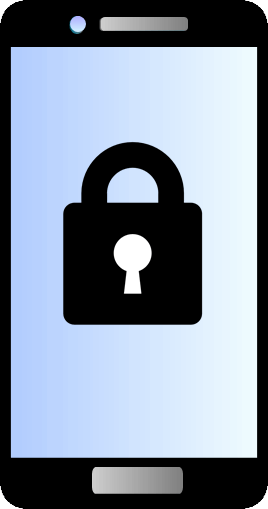
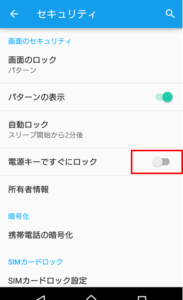
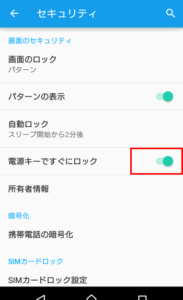

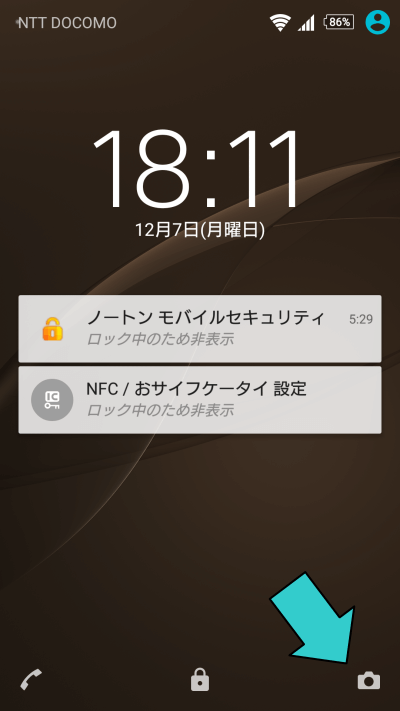
コメント
「電源キーですぐにロック」でロックをかけたのですが、解除するためのパスワードが見当たりません。パスワードを忘れた場合はどうすればよいでしょう?
> 白川佳代子 様
コメントありがとうございます。
画面ロックに使うパスワードは自分で決めるため、ご自分しかわかりません。適当に入力して忘れてしまった可能性があります。まずは自分が入力しそうな番号を試してみてはいかがでしょうか?
パターン入力や指紋認証などで解除することもできますが、いつかは絶対に必要になるため、お使いのキャリア(携帯電話会社)に連絡して相談してみてください。
おそらく、本人確認書類を用意して携帯電話ショップで対処してもらうことになると思います。スマホの完全初期化(データはすべて消える)もあるかと思いますので、microSDカードなとが付いていれば外しておきましょう。
データが消えず解除できるとよいのですが、今はどうやって解除するかわかりませんので、大事なデータがある場合はショップでよく相談してみてから頼んでくださいね。